Konvertálása nyersen EMF használatával fotokonvertera
RAW - ez a formátum más néven „digitális negatívok”. RAW-képek - egy nem tömörített képek, amelyek tartalmazzák az összes részletet rögzít a kamera érzékelő. Szükségük van a további kezelés a modern szoftverek képszerkesztő. RAW-mód lehetővé teszi a fotós, hogy minél több ellenőrzése alatt megalakult a végleges megjelenése a kép, míg a tömörített formátumokat.
Vagy Enhanced Metafile EMF a formátumot használják a Windows operációs rendszer tárolja az átmenetileg tárolt információ, amely fut az általános medencében sorban nyomtatásban. Van még a „várólista” (tekercselés), mely eredetileg a „szimultán perifériás műveletek online” abban az értelemben, teljesítő „szimultán IO”. Ebben az esetben egy listát ütemezett feladatokat, melyek tárolt ideiglenes puffer fájl céljára azok végrehajtása egy későbbi időpontban. EMF-fájlok tartalmazhatnak vektor vagy raszter egységek, és kicserélte a WMF formátumú (Windows Metafile). Tekintettel arra, hogy az általuk használt 32 bites struktúra helyett 16 bites, tudják biztosítani a jobb minőségű nyomtatást.
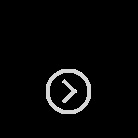
Hogyan lehet átalakítani a RAW hogy EMF?
A legegyszerűbb módja -, hogy letölt egy jó konvertáló program, mint Fotokonverter. Úgy működik, gyorsan és hatékonyan, amely lehetővé teszi, hogy megtérít tetszőleges számú RAW fájlok egy időben. Akkor elég gyorsan felmérni, hogy mi Fotokonverter tudja menteni egy csomó időt, hogy akkor időt tölteni a kézikönyv.
Letöltése és telepítése Fotokonverter
Fotokonverter könnyen letölthető, telepíthető és használható - nem kell, hogy egy szakértő a számítógépek, hogy megértsük, hogyan működik.
Adjuk hozzá a RAW fájlok Fotokonverter
Kezdés Fotokonverter .RAW és töltse le a kívánt fájlokat konvertálni .emf
Megadhatja a RAW fájlok a Fájl → Fájlok hozzáadása vagy egyszerűen dobja őket Fotokonvertera ablakban.
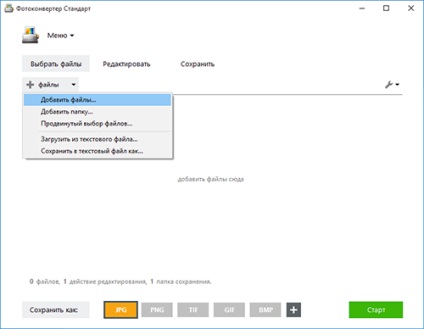
Válassza ki a helyet, hogy hova mentse a kapott EMF-fájlok
A Save részben, akkor válasszon ki egy mappát menteni a kész .emf fájlokat. Azt is eltölteni néhány percet, és egyéb effektek használata során az átalakítás, de ez nem kötelező.
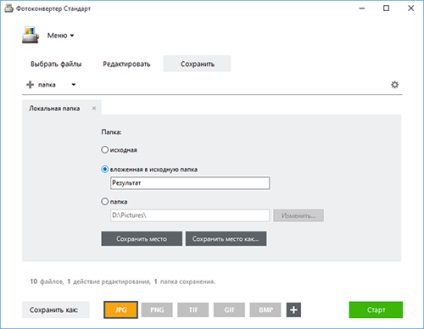
Válassza ki az EMF-formátumban menti
Válassza ki a EMF a mentési formátumot, kattintson az EMF ikonra a képernyő alján, vagy a + gombot, hogy adjunk, hogy képes felvenni ebben a formátumban.
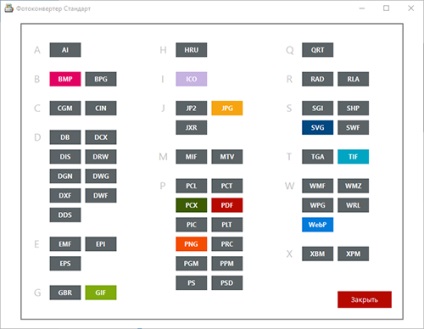
Most csak kattintson a Start gombra, és a konverzió azonnal megkezdődik, és az EMF fájl mentése a megadott helyre a szükséges paramétereket és hatásokat.
A parancssori felület
A professzionális felhasználók tudja alakítani RAW EMF parancssor használatával kézi vagy automata módban. További tanácsokat a használata cmd felület, lépj kapcsolatba az ügyfélszolgálattal.
Ismerősnek
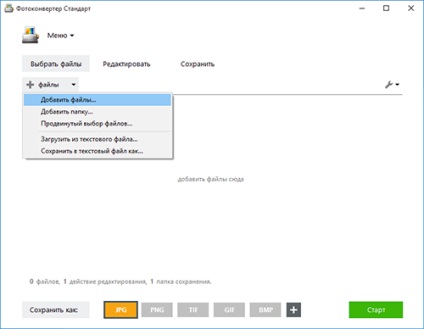
Fotokonverter
Fotokonverter hatékony batch konverter a RAW formátum EMF formátumban. A program lehetővé teszi, hogy gyorsan feldolgozza több fájl és mappa egyszerre.